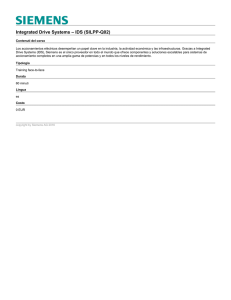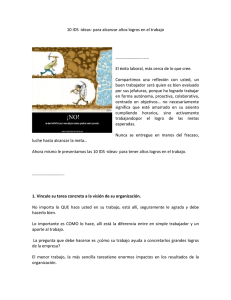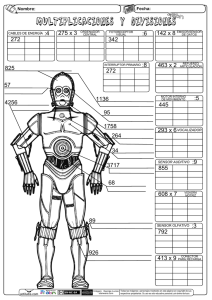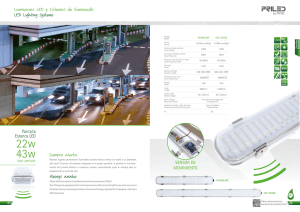Preguntas frecuentes de la Solución CiscoWorks VPN/Security
Anuncio
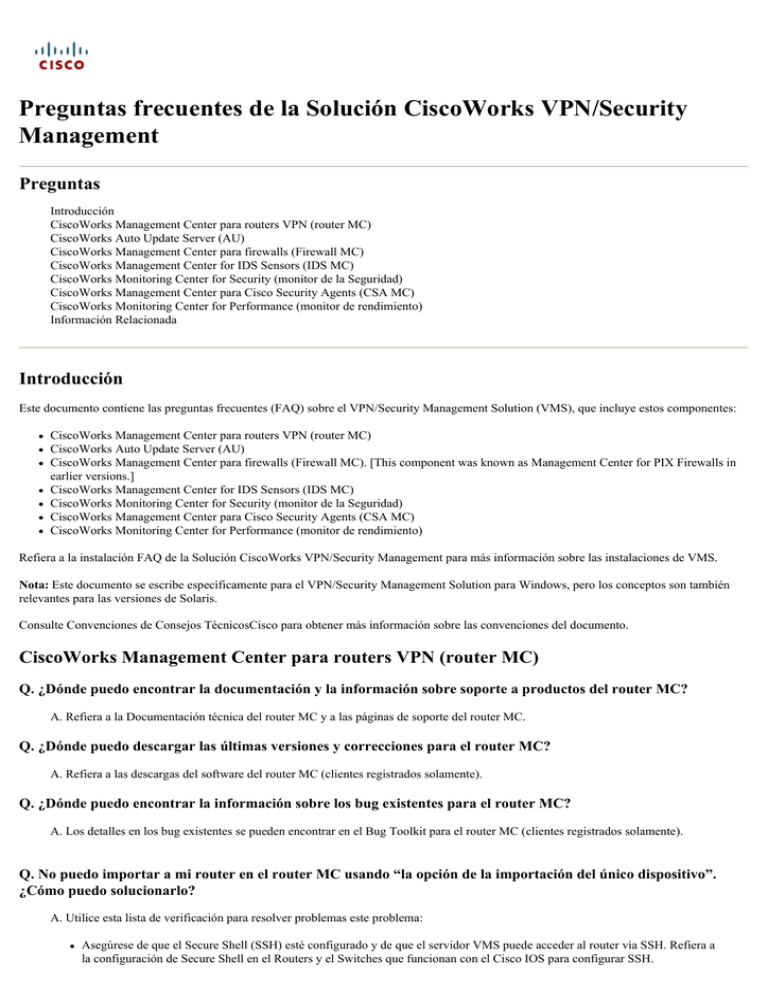
Preguntas frecuentes de la Solución CiscoWorks VPN/Security Management Preguntas Introducción CiscoWorks Management Center para routers VPN (router MC) CiscoWorks Auto Update Server (AU) CiscoWorks Management Center para firewalls (Firewall MC) CiscoWorks Management Center for IDS Sensors (IDS MC) CiscoWorks Monitoring Center for Security (monitor de la Seguridad) CiscoWorks Management Center para Cisco Security Agents (CSA MC) CiscoWorks Monitoring Center for Performance (monitor de rendimiento) Información Relacionada Introducción Este documento contiene las preguntas frecuentes (FAQ) sobre el VPN/Security Management Solution (VMS), que incluye estos componentes: CiscoWorks Management Center para routers VPN (router MC) CiscoWorks Auto Update Server (AU) CiscoWorks Management Center para firewalls (Firewall MC). [This component was known as Management Center for PIX Firewalls in earlier versions.] CiscoWorks Management Center for IDS Sensors (IDS MC) CiscoWorks Monitoring Center for Security (monitor de la Seguridad) CiscoWorks Management Center para Cisco Security Agents (CSA MC) CiscoWorks Monitoring Center for Performance (monitor de rendimiento) Refiera a la instalación FAQ de la Solución CiscoWorks VPN/Security Management para más información sobre las instalaciones de VMS. Nota: Este documento se escribe específicamente para el VPN/Security Management Solution para Windows, pero los conceptos son también relevantes para las versiones de Solaris. Consulte Convenciones de Consejos TécnicosCisco para obtener más información sobre las convenciones del documento. CiscoWorks Management Center para routers VPN (router MC) Q. ¿Dónde puedo encontrar la documentación y la información sobre soporte a productos del router MC? A. Refiera a la Documentación técnica del router MC y a las páginas de soporte del router MC. Q. ¿Dónde puedo descargar las últimas versiones y correcciones para el router MC? A. Refiera a las descargas del software del router MC (clientes registrados solamente). Q. ¿Dónde puedo encontrar la información sobre los bug existentes para el router MC? A. Los detalles en los bug existentes se pueden encontrar en el Bug Toolkit para el router MC (clientes registrados solamente). Q. No puedo importar a mi router en el router MC usando “la opción de la importación del único dispositivo”. ¿Cómo puedo solucionarlo? A. Utilice esta lista de verificación para resolver problemas este problema: Asegúrese de que el Secure Shell (SSH) esté configurado y de que el servidor VMS puede acceder al router vía SSH. Refiera a la configuración de Secure Shell en el Routers y el Switches que funcionan con el Cisco IOS para configurar SSH. Nota: El router MC comunica con el router vía SSH solamente. Telnet no se soporta. Asegúrese de que el hardware de router y el software estén soportados. Refiera a las tablas de soporte de dispositivos del router MC para la información sobre compatibilidad. Refiera al guía del usuario del router MC para más información. Q. ¿Cómo configuro el NAT en el router de eje de conexión VPN usando el router MC? A. Utilice los comandos del principio y de la conclusión para configurar el Network Address Translation (NAT) en el router de eje de conexión VPN. Las reglas de la traducción de NAT se utilizan solamente para los routeres radiales y no se soportan para el router de eje de conexión VPN. Refiera a configurar las Reglas de traducción para más información. CiscoWorks Auto Update Server (AU) Q. ¿Dónde puedo encontrar la documentación de AUS y la información sobre soporte a productos? A. Refiera a la Documentación técnica AU y a las páginas de soporte AU. Q. ¿Dónde puedo descargar las últimas versiones y correcciones para los AU? A. Refiera a las descargas del software AU (clientes registrados solamente). Q. ¿Dónde puedo encontrar la información sobre los bug existentes para los AU? A. Los detalles en los bug existentes se pueden encontrar en el Bug Toolkit para AU (clientes registrados solamente). Q. Hago un firewall PIX configurar para comunicar con los AU y el tráfico he parado el paso a través. ¿Cómo puedo solucionarlo? A. El PIX para todas las nuevas conexiones si se configura para comunicar con los AU y no se ha entrado en contacto por un período de tiempo. Un administrador puede cambiar el valor del período de agotamiento del tiempo de espera con el descanso del automóvil Update Button del comando. La especificación de Actualización automática suministra la infraestructura necesaria para que las aplicaciones de administración remotas descarguen las configuraciones del PIX Firewall, las imágenes de software y para que realicen un control básico desde una ubicación centralizada. El error comunicar con el servidor hace el PIX parar el pasar de todo el tráfico. CiscoWorks Management Center para firewalls (Firewall MC) Q. ¿Dónde puedo encontrar la documentación y la información sobre soporte a productos del Firewall MC? A. Refiera a la Documentación técnica del Firewall MC y a las páginas de soporte del Firewall MC. Q. ¿Dónde puedo descargar las últimas versiones y correcciones para el Firewall MC? A. Refiera a las descargas del software del Firewall MC (clientes registrados solamente). Q. ¿Dónde puedo encontrar la información sobre los bug existentes para el Firewall MC? A. Los detalles en los bug existentes se pueden encontrar en el Bug Toolkit para el Firewall MC (clientes registrados solamente). Q. Consigo el mensaje “que El MC no se inicializa completamente todavía. Haga clic por favor restauran (F5) para intentar otra vez en unos segundos”. ¿Qué este mensaje significa? A. Este mensaje se puede considerar en el lanzamiento y durante el tiempo de ejecución. El sistema se inicializa con éxito, pero en algún momento un servicio que el Firewall MC está dependiente prendido fue abajo temporalmente, y después vino salvaguardia. Cuando sucede esto, el MC debe reinicializar para que la aplicación comience a trabajar otra vez. El sistema puede tardar un cierto tiempo para conseguir todos sus servicios comenzados y después para inicializar todas sus aplicaciones correctamente. Si usted intenta conectar con la aplicación demasiado temprano, usted puede conseguir este mensaje. Usted puede esperar algunos segundos y después restaurar la página. Usted puede también cerrar la ventana e intentar conectar otra vez vía el link o atajarle utilizó previamente. Si persiste la pantalla, control para aseegurar todos los servicios el funcionamiento. Si son, reinicie el sistema e intente otra vez. Si no son, intente recomenzar el servicio del panel de control de los servicios. Si no comienza con éxito allí, intente completar un ciclo el sistema parando el servicio del administrador de Daemon del CiscoWorks 2000. Permita que pare totalmente antes de que usted intente recomenzar al administrador de Daemon. Si el servicio todavía no puede comenzar, la una opción que sigue habiendo es intentar una reinicialización dura. Si eso falla, funcione con el utilitario MDCSupport, salve archivo zip, y entre en contacto el Soporte técnico de Cisco. Si persiste el mensaje, funcione con el utilitario MDCSupport, salve archivo zip, y entre en contacto el Soporte técnico de Cisco. Q. ¿Cuáles son las maneras diferentes en las cuales puedo iniciar sesión y acceder el Firewall MC? A. Hay varias maneras de acceder la aplicación del Firewall MC. El modo estándar es pasar a través del escritorio principal de la fundación de la administración común (CMF). Inicie sesión, abra el cajón del VPN/Security Management Solution y abra la carpeta del centro de administración. Usted debe ver un link de los Firewall PIX. Puesto que usted ha abierto una sesión ya a través del applet de registro del escritorio CMF, usted no necesita iniciar sesión otra vez. La aplicación del Firewall MC se abre para usted. Alternativamente, algunos informes que los email MC hacia fuera contienen un URL que permita que usted inicie sesión directamente al servicio y al Firewall comunes MC sin el uso del escritorio CMF. Usted puede generar un URL sus los propio para marcar una dirección de la Internet si usted desea. Este URL le lleva a las páginas de registro basadas HTML llanas sin los applet implicados. Una vez que usted inicia sesión, le lleva al URL al cual usted intentó originalmente ir. ¿La forma de este URL es “https:// <hostname>/MDC/servlet/direct? url=<url que usted quiere ir to>”. Éste es cómo un URL aparece para que le lleve a las páginas principales del Firewall MC: https://<hostname>/MDC/servlet/direct?url=/pixmdc/pixmdcServlet?locId=0 Q. ¿Cuáles son las ramificaciones si la dirección IP de la máquina cambia para el Firewall MC? A. Ni la estructura de Servicios comunes, ni la aplicación del Firewall MC se diseña para tratar del IP si cambia simultáneamente. Si el IP de los sistemas cambia, recomienza al administrador de Daemon del CiscoWorks 2000. Esto puede ser realizado vía el panel de control de los servicios. Usted puede también reiniciar el sistema. Cuando viene el administrador de Daemon salvaguardia, el sistema trabaja como hizo antes. Q. ¿Cuáles son controles de la dependencia? A. Cada aplicación es dependiente en un cierto conjunto de los servicios proporcionados por el componente Common Services de VMS. Los servicios comunes tienen un marco para que las aplicaciones registren sus dependencias y reciban la notificación del estatus de esos servicios. Cuando la aplicación recibe la notificación de un servicio dependiente que cambia su estado operacional, la aplicación puede tomar cualesquiera medidas que determina sea necesario. Cuando un servicio que la aplicación está dependiente prendido es en un estado donde la aplicación sí mismo no puede proceder, después un control se pone en la aplicación basada de esta dependencia. La aplicación detiene al usuario en la ubicación actual y no permite que procedan hasta que el servicio dependiente proporcione la notificación que es en una condición donde la aplicación puede continuar. Q. ¿Por qué hace mi inicio del sistema y tiene los controles de la dependencia inmediatamente? A. Si usted inicia el Firewall MC y hay controles de la dependencia en el lugar inmediatamente, esto es típicamente una condición de error. Si es un caso del sistema todavía que se inicializa por alguna razón, usted recibe un diverso error. La primera cosa a hacer en este caso es marcar el mensaje de error en la página para considerar qué dependencias ponen los controles. El mensaje sí mismo puede señalarle en la dirección correcta. Si no, marque al panel de control de los servicios para los servicios relevantes y marque su estatus. Si todos funcionados con correctamente, usted puede ser que quieran esperar y ver si sube el sistema eventual. Si algún o todos no se ejecutan, pare al administrador de Daemon del CiscoWorks 2000, y después recomiéncelo. Si persiste el error, funcione con el utilitario MDCSupport, salve el archivo en algún otro lugar, y reinicie el sistema. Si la reinicialización no puede resolver la situación, recoger los registros del CSCOpx/de los registros, ejecute (del escritorio de los CiscoWorks) el >Diagnostics de la Configuración del servidor > recogen la información del servidor y extraen el archivo que genera, ejecutan el MDCSupport, y ejecutan el netstat - a con y sin el funcionamiento del administrador de Daemon. Empaquete todo este Soporte técnico de Cisco de los datos y del contacto. Q. ¿Qué significa cuando recibo un “archivo no encontrado”, “no puede encontrar el servidor”, o la “página no puede ser” error visualizado cuando intento utilizar el Firewall MC? A. Esto significa típicamente que usted conecta con el servidor correctamente, pero por alguna razón el recurso que usted intenta alcanzar no puede ser encontrado. Marque el URL o el link que usted utiliza. Para hacer esto, mire en la barra de dirección de la ventana que usted utiliza. Si no se visualiza, utilice el menú de la visión > de las barras de herramientas > de la barra de dirección para visualizarla. Si esto aparece correcto, asegúrese de que un error más grande no sea la causa. Marque para aseegurar todos los servicios son en servicio. También, el control para asegurar el nombre de host y la dirección IP del sistema del servidor están correctos. Finalmente, intente determinar si un conflicto del puerto está afectando a la fundación de la administración común (CMF) o a los servidores Web de servicios comunes. Este caso es especialmente probable si usted tiene el IIS u otros servidores que se ejecutan, y si usted recibe “página no puede ser” mensaje visualizado en la ventana principal. Si todo el esto parece correcto, funcione con el utilitario MDCSupport y salve el intento del archivo en algún otro lugar para reiniciar el sistema. Si una reinicialización no puede resolver la situación, recoger los registros del CSCOpx/de los registros, ejecute (del escritorio de los CiscoWorks) el >Diagnostics de la Configuración del servidor > recogen la información del servidor y extraen el archivo que genera, ejecutan el MDCSupport, y ejecutan el netstat - a con y sin el funcionamiento del administrador de Daemon. Empaquete todo este Soporte técnico de Cisco de los datos y del contacto. Q. ¿Qué significa cuando recibo las páginas en blanco cuando intento utilizar el Firewall MC? A. Esto significa típicamente que algo ha fallado en el funcionamiento real de la aplicación. Si las páginas en blanco suceden inmediatamente en el lanzamiento inicial del Firewall MC, marque para ver si el sistema fue instalado correctamente y que el usuario con nivel de administrador y la contraseña para los servicios siguen siendo todo válido. Nota: La contraseña es solamente una preocupación por las versiones antes de 1.1.2. Si las páginas en blanco suben durante la operación, marque para ver si todos los servicios todavía se ejecutan. Si no son, intente recomenzar los servicios parados. Si esto falla, o si son toda que se ejecutan, ejecute el MDCSupport, salve archivo zip en algún otro lugar, e intente completar un ciclo el sistema parando y recomenzando el servicio del administrador de Daemon del CiscoWorks 2000. Si esto falla, intente una reinicialización del sistema. Si una reinicialización no puede resolver la situación, recoger los registros del CSCOpx/de los registros, ejecute (del escritorio de los CiscoWorks) el >Diagnostics de la Configuración del servidor > recogen la información del servidor y extraen el archivo que genera, ejecutan el MDCSupport, y ejecutan el netstat - a con y sin el funcionamiento del administrador de Daemon. Empaquete este Soporte técnico de Cisco de los datos y del contacto. Q. ¿Qué significa si puedo ver el applet del selector del objeto pero todos mis grupos y dispositivos faltan? A. Esta pregunta trata de los casos donde cualquier applet ha cargado pero los datos no se han inicializado correctamente. Por ejemplo, con el selector del objeto, usted vería el fondo estándar del applet (color verdoso) solamente de ningunos dispositivos o grupos. Éste es el resultado de un problema conocido con la compatibilidad de SSL con applets que utiliza el JRE dentro Cisco Management Foundation del marco (CMF). Qué sucede es que si el servidor Web CMF está en el modo SSL cuando un cliente hojea al servidor usando el URL normal (http://<hostname:1741), un SSLPluginInitializer está ejecutado en el JRE. Esto hace las conexiones de los applet al servidor Web de la base romperse. Nota: Un servidor Web CMF es en el modo SSL con VMS estándar 2.2 instalaciones. Este problema será reparado en el Service Pack 2. de VMS. La solución alternativa actual es utilizar el https://<hostname>:1742/login.html URL para hojear al escritorio en vez el normal. Este URL desvía la inicialización SSL y permite que las conexiones de applet trabajen correctamente con el JRE. Un enfoque alternativo es instalar JRE 1.4.1_02 en las máquinas del cliente. Este JRE es más robusto y puede manejar la situación que la inicialización SSL causa. El Id. de bug Cisco CSCeb45521 (clientes registrados solamente) se utiliza para seguir esto para el Firewall MC. Q. ¿Cómo ejecuto el MDCSupport? A. Dentro del Firewall MC, bajo la lengueta Admin, hay un link de soporte. Este link le lleva a una página que visualice una trayectoria, un botón Browse, y un botón execute. Usted puede fijar la ubicación para que el archivo del soporte sea construido usando el textfield o el botón Browse. Usted puede también golpear el botón execute para crear el archivo del soporte. Si su sistema es en un estado donde usted no puede iniciar el Firewall MC, o usted no perturbaría bastante el estado del sistema para fomentar, el MDCSupport ejecutable está en el trayecto del sistema para su conveniencia. Del prompt o del shell de comando any, usted puede ingresar el MDCSupport para generar el archivo. En este caso de la línea de comando, el archivo se escribe al directorio CSCOpx/MDC/etc. En ambos casos, el archivo se genera con el nombre MDCSupportInformation.zip y sobregraba cualquier archivo existente que esté en esa ubicación. Esté seguro de salvar su archivo a otra parte y con un nombre único de modo que usted pueda identificarlo más adelante. Q. ¿Qué el paquete del MDCSupport recolecta? A. El MDCSupport ejecutable recolecta varios registro y los archivos de configuración que se relacionen con la operación de la infraestructura de los servicios comunes, y el Firewall MC sí mismo. Estos archivos incluyen: La configuración y los archivos del registro para servidor Web Apache situado en CSCOpx/MDC/Apache/conf y CSCOpx/MDC/Apache/logs. La configuración y los archivos del registro para el motor servlet Tomcat situado en CSCOpx/MDC/Tomcat/conf y CSCOpx/MDC/Tomcat/logs. Los importantes aquí son stdout.log y stderr.log para el proceso de Tomcat. Una copia completa de las bases de datos de KRS. Una copia completa de las bases de datos Sybase. Todas las operaciones y registros de auditoría para las aplicaciones usando los servicios comunes que están situados en CSCOpx/MDC/log y CSCOpx/MDC/log/audit. El registro del cliente de la base (CCR) salvado en CSCOpx/MDC/etc/regdaemon.xml. Información de diagnóstico recogida sobre su sistema. Los registros de la instalación para todo el CiscoWorks 2000 relacionado instalan la actividad en este sistema. Q. ¿Son estos otros archivos del registro útiles y porqué ellos no se empaquetan para arriba con el MDCSupport? A. Cuando una tentativa se hace para resolver problemas un problema en el sistema, la otra información útil existe que Cisco puede utilizar que no es recogida actualmente por el utilitario MDCSupport. Esta información comprende: Cualquier archivo del registro de la forma hs_err_pid*.log situada en el directorio CSCOpx/MDC/tomcat. Un ejemplo de uno del parecer de estos archivos hs_err_pid1396.log. Estos archivos del registro son normalmente un resultado de las caídas duras al proceso del tomcat y no deben ser ese campo común a considerar. (Éstos ahora se incluyen en el archivo del soporte en 1.2.) El archivo de CoreTib.log situado bajo el CSCOpx/los registros proporciona la información sobre el proceso del tibco de la base. El escritorio de los CiscoWorks también proporciona una herramienta de diagnóstico para recopilar una cierta información extra que pueda ser útil. Bajo el cajón de la Configuración del servidor, hay una carpeta Diagnostics. Esta carpeta contiene un link llamado “recoge la información del servidor”. Este link genera las páginas HTML que concatenan y formatan varia información útil en un archivo para un acceso más fácil. Los archivos del registro para el motor servlet de JRun pueden proporcionar una cierta penetración también. Éstos están situados en el CSCOpx/el path> MMF del registro de la liberación/jrun/<finish. Q. ¿Qué comandos se soportan o no se soportan explícitamente en esta versión de firewall MC? A. Refiera al específico de la documentación de las tablas de soporte de dispositivos de los CiscoWorks Management Center para firewalls a su versión de firewall MC. Q. ¿Se permite a qué usuarios instalar el Firewall MC, y porqué? A. El mismo usuario que instala los servicios comunes debe instalar el Firewall MC. La razón de esto es que el Firewall MC hace uso de los servicios FMS y LM que se atan al usuario y a su contraseña. Si otro usuario instala el Firewall MC, o la contraseña de usuario original cambia entre la instalación de los servicios y del Firewall comunes MC, después la base de datos no puede inicializarse correctamente. El usuario también recibe este mensaje de error cuando una tentativa se hace para utilizar el Firewall MC: Error: The scope is set back to Global El usuario original debe ejecutar un reinstalar del Firewall MC, y elige para reinicializar la base de datos para reparar esto. Este error se resuelve en la versión 1.1.2. Q. No puedo importar mi Firewall en el Firewall MC usando “configuración de la importación la opción de un dispositivo”. ¿Cómo puedo solucionarlo? A. Utilice esta lista de verificación para resolver problemas este problema: Asegúrese de que el HTTPS ([SSL] de Secure Socket Layer) esté configurado en su Firewall y de que el servidor VMS está permitido para acceder su Firewall vía el HTTPS. Utilice el comando http server enable y el comando del fw_interface de 255.255.255.255 de los vms_server_ip_address HTTP. Pruebe el acceso HTTPS del Firewall MC al Firewall. Utilice al Internet Explorer y vaya a https:// ip_address/exec/show%20config donde están la dirección IP los ip_address del Firewall. Si el Authentication, Authorization, and Accounting (AAA) no se configura para el HTTPS, teclee la contraseña habilitada cuando está indicado. Usted no necesita teclear un nombre de usuario. Si el AAA se configura para el HTTPS, teclee el nombre de usuario y contraseña cuando está indicado. Asegúrese de que su Firewall, versión de software, y comandos sean soportados por el Firewall MC. Para la información sobre compatibilidad, refiera a las tablas de soporte de dispositivos del Firewall MC. Q. Manejo actualmente mi Firewall usando el CSPM. ¿Cómo puedo emigrar al Firewall MC? A. Usted debe importar la configuración de escudo de protección directamente en el Firewall MC para emigrar del Cisco Secure Policy Manager (CSPM) al Firewall MC. No hay herramienta para convertir las bases de datos CSPM al formato del Firewall MC. Q. Tengo una configuración grande, que tarda un tiempo prolongado de desplegar a mi Firewall. ¿Cómo puedo solucionarlo? A. Las versiones de PIX anterior las de versiones del Módulo de servicios de 6.2(2) y del Firewall (FWSM) de 2.2 soportan anterior un comando único para cada conexión HTTPS. El Firewall MC publica aproximadamente cuatro comandos por segundo debido a esta limitación. Esta limitación no se aplica a las versiones de PIX 6.2(2) y posterior o los FWSM versión 2.2 y posterior. Estas versiones de software soportan un bulto despliegan la capacidad que permite que el Firewall MC publique los comandos all a través de una conexión HTTPS. Nota: El Firewall MC entra en contacto el Firewall, descarga la configuración actual, compara la a la configuración generada actual, y los problemas solamente los nuevos o cambiados comandos. Q. Las conexiones con el Firewall se caen después de que despliegue una configuración con el Firewall MC. ¿Cómo puedo solucionarlo? A. Cuando una configuración se despliega con el Firewall MC, publican el comando clear xlate y las conexiones en el Firewall se caen. Seleccione la configuración > las configuraciones > la Administración MC y desmarque el clear xlate en la casilla de selección de implementación para inhabilitar esta característica. Nota: Cisco no recomienda que usted inhabilita el clear xlate en la característica de las implementaciones. La información de traducción necesita ser borrada usando el comando clear xlate después de que usted agregue, cambie, o quite el AAA-servidor, la lista de acceso, alias, global, nacional, la ruta, o los comandos static en su configuración. CiscoWorks Management Center for IDS Sensors (IDS MC) Q. ¿Dónde puedo encontrar la documentación y la información sobre soporte a productos IDS MC? A. Refiera a la Documentación técnica IDS MC y a las páginas de soporte IDS MC. Q. ¿Dónde puedo descargar las últimas versiones y correcciones para IDS MC? A. Refiera a las descargas del software IDS MC (clientes registrados solamente). Q. ¿Dónde puedo encontrar la información sobre los bug existentes para IDS MC? A. Los detalles en los bug existentes se pueden encontrar en el Bug Toolkit para IDS MC (clientes registrados solamente). Q. ¿Dónde puedo descargar las últimas actualizaciones del sensor IDS? A. Las actualizaciones están disponibles para el IDS versión 4.x (clientes registrados solamente) y el IDS versión 3.x (clientes registrados solamente). Estas actualizaciones se utilizan para varios propósitos: Sensores IDS de la actualización usando IDS MC. Actualización IDS MC. Monitor de la Seguridad de la actualización. Nota: Monitor de la Seguridad de las actualizaciones IDS MC automáticamente si reside en el mismo servidor. Q. ¿Puedo recibir las notificaciones por correo electrónico cuando una nueva actualización del sensor IDS está disponible? A. Usted puede recibir las notificaciones por correo electrónico para las nuevas actualizaciones y las últimas noticias sobre productos cuando usted inscribe al Boletín de actualizaciones activas de IDS. Q. ¿Puede el IDS MC soportar los sensores de la versión 3 y 4 simultáneamente? A. Sí, las versiones 1.1 IDS MC y posterior pueden monitorear la herencia (los sensores del protocolo Post Office Protocol de la versión 3) así como una más nueva generación (los sensores de intercambio de datos remotos del protocolo de la versión 4) (RDEP). Refiera a las tablas de soporte de dispositivos IDS MC para la información sobre compatibilidad. Q. ¿Qué versiones de software y hardware del sensor IDS el IDS MC soporta? A. Para la información sobre compatibilidad, refiera a las tablas de soporte de dispositivos IDS MC. Los sensores IDS que funcionan con las versiones de software que la versión 3.0 no se soportan anterior. Q. ¿Puedo importar en IDS MC a mi router Cisco que funcione con el software de Cisco IOS® con el conjunto de características IDS? A. Un router del Cisco IOS que funciona con el conjunto de características IDS puede ser configurado para enviar las alarmas a un servidor de Syslog o a un director IDS vía el protocolo Post Office Protocol. El IDS MC no soporta la configuración de PostOffice del router del Cisco IOS, pero el monitor de la Seguridad puede soportar los Syslog de un router del Cisco IOS. Q. Manejo actualmente mi Firewall con el uso del CSPM. ¿Cómo puedo emigrar a IDS MC? A. Usted debe importar la configuración del sensor IDS directamente en IDS MC para emigrar del Cisco Secure Policy Manager (CSPM) a IDS MC. No hay herramienta para convertir las bases de datos CSPM al formato IDS MC. Q. No puedo importar mi sensor IDS en IDS MC. ¿Cómo puedo solucionarlo? A. Utilice esta lista de verificación para resolver problemas un sensor IDS que funcione con la versión 4: Registre la versión actual que se ejecuta en su sensor con el comando de la versión IDS de la demostración. Asegúrese de que su sensor IDS sea soportado por la versión IDS MC que usted está funcionando con. Refiera a las tablas de soporte de dispositivos IDS MC para la información sobre compatibilidad. Asegúrese de que el servidor VMS esté incluido en la lista de hosts permitidos. Para marcar, teclee los config de la demostración | i comando del accessList IDS. Si su servidor VMS no es mencionado, refiera a agregar los host confiables. Usted puede también utilizar el comando setup, que permite que usted modifique la lista de acceso. Para más información sobre el comando setup, refiera a “inicializar el sensor” en el dispositivo del Sistema de detección de intrusos de Cisco y la versión 4.1 de la guía de instalación y configuración de módulos. Asegúrese de que usted pueda utilizar el Secure Shell (SSH) para conectar con el sensor de IDS MC usando el plink comando de DOS del username@ip_address_of_sensor del ssh. Asegúrese de que la versión exacta esté instalada en IDS MC. Seleccione los dispositivos > el sensor y agregue un sensor sin marcar el cuadro para las configuraciones Discover para marcar su versión. Haga clic después y vea la lista desplegable para el campo de la versión. Si la versión exacta no está instalada, usted debe recibir un mensaje de error que le dé instrucciones para poner al día la firma y para intentar otra vez. Refiera a poner al día las versiones de software del sensor IDS y los niveles de la versión de la firma para poner al día IDS MC. Nota: Las versiones de software deben hacer juego exactamente entre el sensor IDS y la actualización de firma aplicada MC IDS para importar con éxito el sensor IDS. Por ejemplo, si usted funciona con la versión 4.1(4)S105 en el sensor IDS, usted necesita asegurarse de que usted aplique IDS-sig-4.1-4-S105.zip a IDS MC. Utilice esta lista de verificación para resolver problemas un sensor IDS que funcione con la versión 3: Registre la versión actual que se ejecuta en su sensor usando los nrvers o el comando idsvers. Asegúrese de que su sensor IDS sea soportado por la versión IDS MC que usted funciona con. Refiera a las tablas de soporte de dispositivos IDS MC para la información sobre compatibilidad. Asegúrese de que el servidor VMS esté incluido en el archivo hosts.allow. Teclee el más comando unix de /etc/hosts.allow para marcar esto. Si su servidor VMS no es mencionado, inicie sesión como raíz y teclee el comando sysconfig-sensor, y entonces el tipo 5 de elegir la opción para el Access Control List. Refiera a “inicializar el sensor” en la versión 3.1 de la nota de la Configuración del sensor del sistema de detección de CiscoIntrusion para más información. Utilice el comando nrconns en el sensor IDS de asegurarse de que información de la PostOffice (Oficina de correo) está correcto y verificar que el sensor comunica con IDS MC. Compare el contenido de los hosts, destino, las organizaciones y rutea los archivos entre el sensor IDS (situado en el directorio /usr/nr/etc) y IDS MC (situado en el Install dir \ los archivos de programa \ CSCOpx \ postoffice \ etc del directorio). Asegúrese de que la versión exacta esté instalada en IDS MC. Para marcar su versión, seleccionar los dispositivos > el sensor y agregar un sensor sin marcar el cuadro para las configuraciones Discover. Haga clic después y vea la lista desplegable para el campo de la versión. Si la versión exacta no está instalada, usted recibe un mensaje de error que le dé instrucciones para poner al día la firma y para intentar otra vez. Refiera a poner al día las versiones de software del sensor IDS y los niveles de la versión de la firma para poner al día IDS MC. Nota: Las versiones de software deben hacer juego exactamente entre el sensor IDS y la actualización de firma aplicada MC IDS para importar con éxito el sensor IDS. Por ejemplo, si usted funciona con la versión 3.1(5)S82 en el sensor IDS, usted necesita asegurarse de que usted aplique IDS-sig-3.1-5-S82.zip a IDS MC. Si usted continúa experimentando los problemas, entre en contacto el Soporte técnico de Cisco. Proporcione al ingeniero de soporte técnico con los detalles de la información en las listas de verificación en este documento para ayudar en una resolución pronto. Q. ¿Cómo puedo actualizar mi sensor IDS usando IDS MC, IDS MC y el monitor de la Seguridad? A. Refiera a poner al día las versiones de software del sensor IDS y los niveles de la versión de la firma. Q. ¿Cómo puedo determinar si la actualización del sensor IDS era aplicada? A. Hay diferentes formas de determinar si la actualización del sensor IDS era aplicada, y de incluir: Para un sensor IDS de la versión 4, teclee el comando show version. Para un sensor IDS de la versión 3, teclee los nrvers o el comando idsvers. Funcione con un informe del registro de auditoría en IDS MC. Para más información sobre cómo funcionar con un informe del registro de auditoría, refiera al paso 15 en el software de puesta al día del sensor IDS con excepción de 3.x a la sección 4.x de la lista de tareas para configurar los sensores y el documentaicón de configuración de firmas. Q. El IDS MC señala la versión Sensor incorrectamente. ¿Cómo puedo solucionarlo? A. Para asegurarse de que no haya discordancía entre la versión señalada del sensor IDS y la versión real del sensor IDS, utilice la versión 1.2(3) o posterior IDS MC con la última corrección. Versiones anteriores IDS MC ignoran los errores que se vuelven del sensor IDS y no re-interrogación el sensor IDS se aseguran de que la actualización es aplicada. Estos problemas se consolidan bajo el Id. de bug Cisco CSCec42665 (clientes registrados solamente). Quite el sensor IDS, y después reimporte el sensor usando la opción para las configuraciones Discover para resolver el problema. Q. No puedo actualizar mi sensor IDS usando IDS MC. ¿Cómo puedo solucionarlo? A. Utilice esta lista de verificación para resolver problemas este problema: Refiera al archivo Léame para que el sensor se asegure de que la versión Sensor actual está soportada para la actualización. Nota: El archivo Léame se puede descargar con las actualizaciones para el IDS versión 4.x (clientes registrados solamente) y el IDS versión 3.x (clientes registrados solamente). Asegúrese de que los sensores IDS 4210 y 4220-E tengan un mínimo de 512 MB del RAM si usted está actualizando a la versión 4.1. Refiera a los requisitos de memoria del software del sistema 4.1 de la detección de intrusos para más información. Asegúrese de que usted descargue y utilice a archivo zip para actualizar el sensor. Si usted no utiliza archivo zip, el IDS MC visualiza un mensaje de error que el paquete de actualización puede ser corrupto. Refiera a las actualizaciones para el IDS versión 4.x y el IDS versión 3.x para descargar los archivos ZIP. Asegúrese de que el sensor pueda entrar en contacto IDS MC vía HTTPS (puerto TCP 443). Asegúrese de que la configuración horaria en el servidor VMS esté cercana a ésa en el sensor IDS. Si la diferencia de tiempo es mayor de 24 horas, se encuentran los problemas. Publique el comando show version de asegurarse de que todas las daemones se están ejecutando en el sensor IDS para los sensores o los nrconns de la versión 4 para los sensores de la versión 3. Asegúrese de que el certificado de Apache sea válido. Para más información, vea cómo puedo validar el certificado de Apache y generar un nuevo certificado en el servidor VMS?. Si se genera un nuevo certificado de Apache, asegúrese de que el certificado viejo esté quitado y el nuevo certificado es importado en el sensor IDS publicando los comandos ningún host confiable de los tls <ip address of MC> y host confiable de los tls <ip address of MC>. Refiera al Id. de bug Cisco CSCed75423 (clientes registrados solamente) para más información. Si el link entre IDS MC y el sensor IDS es lento, asegúrese de que el IDS MC sea versión 1.2 o posterior corriente. En las versiones anteriores de IDS MC, una actualización a un sensor IDS se debe transferir en el plazo de 30 minutos o la actualización falla. Este problema se registra como Id. de bug Cisco CSCea55080 (clientes registrados solamente). Para más información, refiera a los Release Note para el centro de administración para los sensores IDS 1.2 y el centro de la supervisión para la Seguridad 1.2. Si usted experimenta los problemas con la Conexión de base de datos, usted puede no poder actualizar el sensor IDS o el IDS MC sí mismo, y usted puede no poder acceder muchos componentes dentro de IDS MC. Asegúrese de que la versión 1.2.3 o posterior IDS MC esté instalada con la última corrección. Este problema se registra como Id. de bug Cisco CSCsa08592 ( clientes registrados solamente). Si usted está ejecutando el Network Address Translation (NAT) entre el IDS MC y el sensor IDS, asegúrese de que la versión 1.2.3 o posterior IDS MC esté instalada con la última corrección. Esta característica se registra como Id. de bug Cisco CSCsa04030 (clientes registrados solamente). Asegúrese de que la dirección IP de los VMS serveres running id MC no haya cambiado desde que fue instalada. El IDS MC publica el comando upgrade al sensor e indica donde existe el paquete de actualización. Se publica la vieja dirección IP a menos que el IDS MC se modifique con la nueva información de la dirección IP. Para la información sobre cómo realizar los cambios, vea puede yo cambian la dirección IP de los VMS serveres running id MC?. Habilite los debugs siguiendo los pasos para hacer el debug de la actualización y las instalaciones de la configuración del sensor en IDS MC. Si usted continúa experimentando los problemas, entre en contacto el Soporte técnico de Cisco para el troubleshooting adicional. Proporcione al ingeniero de soporte técnico con los detalles de la información en estas listas de verificación para ayudar en la resolución pronto. Q. No puedo desplegar la configuración al sensor IDS usando IDS MC. ¿Cómo puedo solucionarlo? A. Utilice esta lista de verificación para resolver problemas este problema: Asegúrese de que usted haya desplegado las configuraciones del sensor IDS hechas en IDS MC. Refiera a generación, a aprobación, y a las Configuraciones del sensor que despliegan para la información en cómo desplegar las Configuraciones del sensor. Asegúrese de que no haya discordancía entre la versión Sensor señalada por IDS MC y la versión Sensor real. Asegúrese de que la versión 1.2.3 o posterior IDS MC esté instalada. Las instalaciones de la configuración no se pueden completar en las versiones anteriores de IDS MC. Este problema se registra como Id. de bug Cisco CSCsa02920 (clientes registrados solamente). Complete los pasos en la actualización del sensor del debug y las instalaciones de la configuración en IDS MC para habilitar los debugs. Si usted continúa experimentando los problemas, entre en contacto el Soporte técnico de Cisco para el troubleshooting adicional. Proporcione al ingeniero de soporte técnico con los detalles de la información en estas listas de verificación para ayudar en la resolución pronto. Q. ¿Cómo puedo borrar las tareas pendientes en IDS MC? A. Seleccione la lengueta Admin, haga clic en la configuración del sistema y después vea los bloqueos actuales para conseguir una lista de tareas pendientes en IDS MC. Seleccione la ficha de configuración y haga clic pendiente para borrar la tarea pendiente. Marque la tarea correspondiente y haga clic la cancelación. Q. ¿Cómo hago el debug de la actualización y las instalaciones de la configuración del sensor en IDS MC? A. Complete estos pasos para recoger los debugs en la versión 4 del sensor IDS: Utilice la libreta para abrir el Install dir \ MDC \ etc \ ids \ xml \ DeploymentConfig.xml. Guarde un respaldo de este archivo. Fije el DebugEnabled y CliLog para verdad. El valor predeterminado es “falso.” Guarde y cierre el archivo. Seleccione la Configuración del servidor > la administración > la administración del proceso, pare el proceso de IDS_DeployDaemon, y después comience el proceso otra vez. 5. Realice la función prevista en el sensor IDS (por ejemplo, despliegue la configuración o la actualización). 6. Marque los registros del debug para ver los comandos que el IDS MC envía al dispositivo IDS. 1. 2. 3. 4. Nota: La ubicación de los archivos del registro CLI se refiere a los registros del debug. La información del debug para las implementaciones de la Configuración del sensor se salva en el Install dir \ el registro \ IDS_DeploymentDebug.log. La información del debug para las actualizaciones del sensor se salva en el Install dir \ el registro \ IDS_SensorInterfaceDebug.log. Complete estos pasos para recoger los debugs en la versión 3 del sensor IDS: Utilice la libreta para abrir el Install dir \ MDC \ etc \ ids \ xml \ DeploymentConfig.xml. Guarde un respaldo de este archivo. Fije el DebugEnabled para verdad. El valor predeterminado es “falso.” Fije CleanupTempFiles a falso. El valor predeterminado es “verdad.” Guarde y cierre el archivo. Seleccione la Configuración del servidor > la administración > la administración del proceso, pare el proceso de IDS_DeployDaemon, y después comience el proceso otra vez. 6. Despliegue una configuración al sensor IDS. 7. Marque los registros del debug para ver los comandos que el IDS MC envía al dispositivo IDS. La información del debug para las implementaciones de la Configuración del sensor se salva en el Install dir \ el registro \ IDS_DeploymentDebug.log. La información del debug para las actualizaciones del sensor se salva en el Install dir \ el registro \ IDS_SensorInterfaceDebug.log. Nota: Cuando usted está acabando hacer el debug de, reajuste el valor para el DebugEnabled y CliLog de nuevo a falso y el valor para que CleanupTempFiles verdad. Estas configuraciones se aseguran de que los archivos del registro no consigan demasiado grandes ni consuman una gran cantidad de espacio en disco. 1. 2. 3. 4. 5. Entre en contacto el Soporte técnico de Cisco para el troubleshooting adicional si usted continúa experimentando los problemas. Proporcione al ingeniero de soporte técnico con los detalles de la información en estas listas de verificación para ayudar a la resolución pronto. Q. ¿Puedo cambiar la dirección IP de los VMS serveres running id MC? A. Cisco no recomienda que usted cambia la dirección IP del servidor VMS después de la instalación. Si usted debe cambiar la dirección IP del servidor VMS, complete estos pasos para asegurarse de que el IDS MC actúa correctamente: 1. 2. 3. 4. 5. 6. 7. 8. 9. Pare al administrador de Daemon del servicio. Utilice la libreta para abrir el Install dir \ MDC \ etc \ ids \ xml \ SystemConfig.xml. Cambie el valor del <HostIP> a la nueva dirección IP. Salve el archivo modificado. Copie el archivo modificado al Install dir \ MDC \ Tomcat \ vms \ ids-config \ red-INF \ clases \ COM \ Cisco \ nanómetro \ MDC \ ids \ campo común \ SystemConfig.xml y al Install dir \ MDC \ Tomcat \ vms \ monitor de las identificaciones \ redINF \ clases \ COM \ Cisco \ nanómetro \ MDC \ ids \ campo común \ SystemConfig.xml. Utilice la libreta para abrir el Install dir \ el postoffice \ etc \ rutas. Cambie el nombre del host y la dirección IP a los nuevos valores. Salve el archivo modificado. Comience al administrador de Daemon del servicio. Nota: Si usted tiene algunos sensores en el sistema, usted debe modificar cada sensor individualmente. Además, usted debe seleccionar la configuración > las configuraciones > las comunicaciones > los host remotos y cambiar la dirección IP a su nuevo direccionamiento. Q. ¿Cómo puedo validar el certificado de Apache y generar un nuevo certificado en el servidor VMS? A. Complete estos pasos para validar el certificado de Apache en el servidor VMS: 1. Abra un prompt de comandos DOS 2. Teclee el Install dir/CSCOpx/MDC/Apache/conf/ssl del comando cd. 3. Teclee el keytool del comando – printcert – clasifían server.cert. Este comando proporciona los detalles del certificado de Apache incluyendo cuando expirará. Nota: La parte de las instalaciones de VMS crea un certificado de Apache que expire en un año. Complete estos pasos si el certificado es no más válido y un nuevo certificado necesita ser generado: Pare al administrador de Daemon de los CiscoWorks. Abra un indicador de comandos de DOS. Teclee el Install dir/CSCOpx/MDC/Apache del comando cd. Si usted quiere generar un certificado que tenga un período de validez más largo que un año, edite el archivo gencert.bat y cambie el valor 365 situado en el extremo del archivo a un valor más grande. Por ejemplo, 3650 es cerca de 10 años. 5. Teclee el gencert del comando. Este comando crea un nuevo certificado. 6. Comience al administrador de Daemon de los CiscoWorks. 1. 2. 3. 4. Q. ¿Dónde puedo encontrar una lista completa de firmas IDS en el cisco.com? A. Refiera a la enciclopedia segura de Cisco (clientes registrados solamente) para una lista completa de firmas IDS. Este recurso también se conoce como la base de datos de la seguridad de la red. CiscoWorks Monitoring Center for Security (monitor de la Seguridad) Q. ¿Dónde puedo encontrar la documentación de Security Monitor y la información sobre soporte a productos? A. Refiera a las páginas de soporte del monitor de la Documentación técnica y de la Seguridad del monitor de la Seguridad. Q. ¿Dónde puedo descargar las últimas versiones y las correcciones para la Seguridad monitorean? A. Refiera a las descargas del software del monitor de la Seguridad (clientes registrados solamente). Q. ¿Dónde puedo encontrar la información sobre los bug existentes para el monitor de la Seguridad? A. Los detalles en los bug existentes se pueden encontrar en el Bug Toolkit para el monitor de la Seguridad (clientes registrados solamente). Q. ¿Cómo agrego mi sensor IDS al monitor de la Seguridad? A. Siga los siguientes pasos para agregar su sensor IDS: Si usted importó el sensor en IDS MC, haga clic la lengueta de los dispositivos y seleccione la importación. Teclee su información del login para el servidor IDS MC (no el sensor). El monitor de la Seguridad conecta con el servidor IDS MC (generalmente la misma máquina) e importa la lista de sensores. Si usted no importó el sensor en IDS MC, hacer clic los dispositivos tabulan y selecto agregue. Elija el tipo de dispositivo apropiado, y después teclee la información del dispositivo. Seleccione el monitor > las conexiones para verificar la Conectividad entre el sensor IDS y el monitor de la Seguridad. Nota: Cisco recomienda que usted importa el sensor IDS en IDS MC antes de que usted importe el sensor en el monitor de la Seguridad. Q. Mi sensor muestra el estado de la conexión como “no conectado”. ¿Cómo resuelvo este problema? A. Utilice esta lista de verificación para resolver problemas la versión 4 del sensor IDS: Verifique los puertos TCP 22 y 443 tienen Conectividad entre el servidor VMS y el sensor. Teclee el comando show version de verificar que todos los procesos se están ejecutando en el sensor IDS. Reinicie el sensor si ningún proceso no se ejecuta. Utilice esta lista de verificación para resolver problemas la versión 3 del sensor IDS: Verifique la Conectividad del puerto 45000 UDP entre el servidor VMS y el sensor. Teclee el comando nrconns de verificar que el sensor IDS puede comunicar con el servidor VMS. Verifique que las configuraciones del postoffice IDS en el monitor de la Seguridad hagan juego las configuraciones en el sensor IDS. La configuración del “orgname” es con diferenciación entre mayúsculas y minúsculas y debe ser exactamente lo mismo en ambos dispositivos. Siga los siguientes pasos para cambiar las configuraciones del postoffice: En el monitor de la Seguridad, seleccione la configuración del sistema > las configuraciones del postoffice. En el sensor IDS, inicie sesión como raíz y teclee el comando sysconfig-sensor. Q. Mi sensor muestra el estado de la conexión como “indeterminado”. ¿Cómo resuelvo este problema? A. Seleccione el Server Configuration (Configuración del servidor) > Administration (Administración) > Process Management (Administración de procesos) > Process Status (Estado del proceso) para marcar el estatus del proceso de IDS_Receiver en el servidor VMS. Recomience el proceso si ha parado. Intente estas sugerencias si el proceso continúa parando automáticamente: Marque el Install dir/el archivo del CSCOpx/log/IDS_Receiver.log. Funcione con un informe del registro de auditoría que muestre los mensajes de subsistema de IDS_Receiver. Entre en contacto el Soporte técnico de Cisco para el troubleshooting adicional si usted continúa experimentando los problemas. Proporcione al ingeniero de soporte técnico con los detalles de la información en estas listas de verificación para ayudar en una resolución pronto. Q. No puedo ver las alertas de mis sensores IDS en el monitor de la Seguridad. ¿Cómo resuelvo este problema? A. Utilice esta lista de verificación para resolver problemas la versión 4 del sensor IDS: Verifique que el monitor de la Seguridad muestre el estado de la conexión del sensor IDS como “conectado.” Teclee el comando show interface de verificar que la interfaz de detección está para arriba en el sensor IDS. Si la interfaz no está para arriba, la configuración > las configuraciones selectas > interconecta para habilitar la interfaz en IDS MC, y después despliega la configuración al sensor. Teclee el comando show interface de verificar que la interfaz de detección puede considerar el tráfico. Marque las estadísticas bajo sección virtual del sensor, y mire específicamente estos contadores: Alarm Statistics for this Virtual Sensor Number of alarms triggered by events = 2543 Number of alarms excluded by filters = 0 Number of alarms removed by summarizer = 1654 Number of alarms sent to the Event Store = 320 Utilice esta lista de verificación para resolver problemas la versión 3 del sensor IDS: Teclee el comando del sensor IDS de los nrconns de verificar que el sensor puede comunicar con el monitor de la Seguridad. Verifique que el monitor de la Seguridad muestre el estado de la conexión del sensor IDS como “conectado.” Teclee el comando nrstatus de verificar que la daemon del packetd se está ejecutando en el sensor IDS. Si la daemon del packetd no se está ejecutando, avance una configuración de IDS MC al sensor, que debe comenzar la daemon. Si la daemon todavía no comienza, edite el archivo de /usr/nr/etc/daemons, y después agregue el nr.packetd. Para recomenzar el sensor, teclee el nrstopcommand, y después teclee el nrstartcommand. Verifique que la interfaz de rastreo pueda considerar el tráfico monitoreado correctamente. Inicie sesión como raíz y teclee el comando snoop. Q. No puedo ver ninguna eventos de syslog de mi PIX o el router IOS en el monitor de la Seguridad. ¿Cómo puedo solucionarlo? A. Utilice esta lista de verificación para resolver problemas este problema: Asegúrese de que su PIX o router IOS esté configurado correctamente para enviar los mensajes de Syslog al monitor de la Seguridad. Seleccione Admin > configuración del sistema > las configuraciones del SYSLOG a marcar que la configuración hace juego el número del puerto UDP que el dispositivo utiliza. Refiera a configurar los dispositivos para monitorear para la información sobre cómo configurar los dispositivos para enviar los datos Syslog. Nota: Usted no necesita marcar el cuadro de mensajes de Syslog delantero a menos que usted quiera remitir los eventos a otro servidor de Syslog. Agregue el dispositivo en el monitor de la Seguridad de la lengueta de los dispositivos para asegurarse de que el Nombre del dispositivo aparece en el visor de eventos. Cuando usted enciende el visor de eventos, asegúrese que fijen al tipo de evento a uno de los tipos del Syslog. El “Resumen de seguridad de PIX” debe mostrarle todos los datos Syslog recibidos. Para acceder el Resumen de seguridad de PIX, en el monitor de la Seguridad va al monitor de la lengueta, los eventos selectos (aquí es de donde el visor de eventos se puede iniciar). Seleccione los Resúmenes de seguridad de PIX en el menú desplegable para el campo del tipo de evento antes de iniciar el visor de eventos. Asegúrese de que el servicio de Syslog CWCS en el servidor VMS haya comenzado correctamente. Si este servicio no puede comenzar correctamente, marque los tamaños del Install dir \ de los archivos de programa \ CSCOpx \ archivo del registro \ syslog.log. Si este archivo es muy grande, borre el archivo o muévalo a una ubicación alterna, y después recomience el servicio. Q. Veo los millares de mensajes de Syslog del “ICMP fuera de alcance” entre mi PIX y servidor VMS. ¿Qué está sucediendo? A. En este caso, el PIX se fija para enviar los mensajes de Syslog al monitor de la Seguridad, pero el servicio de Syslog en el servidor VMS que valida estos mensajes está abajo. El servidor VMS devuelve un mensaje del “ICMP fuera de alcance” al PIX. El PIX recibe el mensaje de error y envía otro mensaje de Syslog al monitor de la Seguridad para señalar el error. Los dos dispositivos consiguen pegados en un Loop sin fin. Utilice esta lista de verificación para determinar porqué el servicio de Syslog en el servidor VMS está abajo: Marque para saber si hay el espacio en disco disponible. Asegúrese de que el PIX envíe los mensajes de Syslog al mismo puerto UDP que el monitor de la Seguridad utiliza para recibir los mensajes. Vea que no puedo ver ninguna eventos de syslog de mi PIX o el router IOS en el monitor de la Seguridad. ¿Cómo puedo solucionarlo? para más información Si usted tiene auditoría del IP configurada en el PIX, no teclee el ningún comando del mensaje de registración 400011 de modo que el PIX no señale los mensajes de error ICMP al monitor de la Seguridad. Q. ¿Tengo configuración de las alertas del email, pero quiero ver las cosas como el nombre y el ID de la firma de la firma dentro de la alerta? ¿Cómo hago esto? A. Refiera a las notificaciones por correo electrónico de la configuración con los scripts para las alertas IDS usando el CiscoWorks Monitoring Center for Security. Q. Cuando entro el evento gobierna la pantalla, consigo un error y/o mis reglas del evento no están allí. ¿Cómo puedo solucionarlo? A. En las versiones anteriores, las reglas del evento pueden conseguir corrompidas en determinadas circunstancias, por ejemplo cuando usted cambia el nombre de un dispositivo que tenga una regla existente del evento. Este problema se registra como Id. de bug Cisco CSCea55080 (clientes registrados solamente). Utilice una de estas opciones (enumeradas en orden de la preferencia) para resolver este problema: Si usted modificó o quitó un dispositivo que tenía una regla existente del evento, agregue detrás el dispositivo ese las referencias de la regla del evento. Quite las reglas de la base de datos con los comandos sql, y después agregue detrás las reglas con el GUI. Teclee uid=idsmdc del dbisql-c del comando de DOS (todo en una línea) “; pwd=pword; dbf=path al archivo \ al idsmdc.db DB; top 10 de la cancelación del eng=sqlcoredbserver” del eventrule para quitar las reglas. el pword es su contraseña de la base de datos según lo definido durante la instalación. Entre en contacto el Soporte técnico de Cisco si usted no conoce su contraseña. la trayectoria al archivo DB es el nombre de ruta completa al archivo del idsmdc.db. Q. ¿Cómo puedo sostener mi base de datos alerta? A. Seleccione las soluciones de administración > la administración del VPN/Security > los servicios > base de datos comunes de la salvaguardia para sostener la base de datos alerta. Esta opción sostiene el idsmdc.db y los archivos de idsmdc.log, que incluyen sus configuraciones del dispositivo y de la firma y todas las alertas recibidas. Q. ¿Por qué es el tiempo en mis alertas en el monitor de la Seguridad diferente a partir de mi hora local? Teclee el comando show clock de verificar las configuraciones horarias en el sensor. Teclee estos comandos de asegurarse de que el desplazamiento UTC está correcto: sensor# configure terminal sensor(config)# service host sensor(config-Host)# timeParams sensor(config-Host-tim)# show settings Utilice el comando setup para configurar los sensores para utilizar el Network Time Protocol (NTP) para sincronizar sus relojes con un servidor NTP. Nota: Los soportes del sensor IDS solamente autenticaron el NTP. Verifique que las configuraciones del tiempo y del huso horario en el servidor VMS estén correctas. Q. El monitor de la Seguridad tarda un tiempo prolongado de abrirse. ¿Cómo mantengo mi base de datos para prevenir esto? A. Las bases de datos de control de seguridad son el Install dir del archivo \ CSCOpx \ MDC \ SYBASE \ DB \ IDS \ idsmdc.db. El archivo de idsmdc.log en el mismo directorio se utiliza para no perder de vista los cambios de la base de datos. Es importante mantener estos archivos de modo que no lleguen a ser demasiado grandes ni consuman todo el espacio en disco disponible. Refiera a las bases de datos para obtener información de Maintainingthe en cómo mantener los tamaños de la base de datos. VMS viene con vario executables ayudar a manejar sus tamaños de la base de datos. Por abandono, el monitor de la Seguridad se configura para realizar una pasa de la base de datos cuando 2 millones de alertas se salvan en la base de datos. Usted puede ir a Admin > las reglas de la base de datos para modificar esta configuración para realizar una pasa de la base de datos diariamente en un tiempo especificado, o cuando se sale una determinada cantidad de espacio en disco, o según otros parámetros. Nota: En circunstancias normales, esta regla guarda su archivo de base de datos en los tamaños manejables, pero una pasa de la base de datos no reduce los tamaños totales del archivo de base de datos. Los registros de la base de datos se quitan de la base de datos, pero la base de datos conserva el espacio asignado para escribir los registros nuevos. El archivo de idsmdc.log registra los cambios de la base de datos. Una pasa de la base de datos aumenta los tamaños de este archivo del registro, que pueden exacerbar el problema del espacio en disco disponible bajo. Seleccione las soluciones de administración > la administración del VPN/Security > los servicios > base de datos comunes de la salvaguardia para realizar un backup de la base de datos para reajustar los tamaños de archivo de registro de nuevo a 0. El respaldo se salva en el Install dir \ el CSCOpx \ MDC \ directorio de backup y se puede borrar para reclamar el espacio en disco. Si usted se ha ejecutado ya del espacio usable, usted puede sostener la base de datos a una diversa unidad. Funcione con la utilidad IdsPruning y después la utilidad IdsDbCompact.exe para encoger los tamaños de la base de datos reales y para reclamar el espacio en disco máximo producido por una pasa de la base de datos. Utilidad IdsDbCompact escribe una nueva copia de la base de datos a otro archivo. Antes de que usted quite la vieja base de datos y copie el nuevo en su lugar, usted debe especificar que la nueva base de datos está creada en una unidad separada con el espacio disponible si no hay espacio suficiente en la unidad actual (utilice – c y – las opciones u). Q. ¿Cómo puedo mantener el arreglo para requisitos particulares de mis columnas el monitor de la Seguridad? A. Esta característica fue introducida en el monitor 1.2 de la Seguridad, que es parte de VMS 2.2. Cuando usted ha modificado las columnas, selectas edite > conjunto de la columna de la salvaguardia. Entonces seleccione el monitor > Events asegurarse de que la opción del visor de eventos para el conjunto de la columna está fijada para durar guardado. Q. ¿Cómo veo la base de datos de la seguridad de la red (NSDB) del monitor de la Seguridad? A. Tecleo en cualquier célula en la fila para resaltar la firma usted está interesado adentro dentro del visor de eventos. Entonces seleccione la visión > la base de datos de la seguridad de la red, o haga clic con el botón derecho del ratón en la célula y seleccione la visión NSDB. Q. No puedo ver las alertas bajas e informativas de la gravedad. ¿Cómo puedo solucionarlo? A. Por abandono, el media es el nivel de gravedad más bajo para las alertas enviadas de un sensor al monitor de la Seguridad. Esto significa que las solamente alertas medias y de la suma gravedad están consideradas en el visor de eventos. Vaya a la lengueta de los dispositivos y edite el sensor de modo que el nivel mínimo del evento refleje la gravedad deseada para considerar las alertas bajas e informativas. Nota: Cuando el sensor se configura para visualizar estas alertas adicionales de la gravedad, el número de eventos envió a los aumentos del servidor VMS dramáticamente. Esto puede causar los problemas de la base de datos si usted no realiza el mantenimiento de la base de datos regular. Q. ¿Cómo puedo quitar las alarmas específicas de la base de datos? A. Vaya al visor de eventos y haga clic con el botón derecho del ratón en cualquier célula en una columna que muestre las alertas que usted quiere borrar para borrar las alertas para una firma específica. Seleccione la cancelación de la base de datos para marcar los eventos para eliminación de la base de datos. Las alertas son no más visibles dentro del monitor de la Seguridad, pero usted debe funcionar con la utilidad PruneMarkedForDeletion para quitar las alertas marcadas de la base de datos permanentemente. Utilice la utilidad IdsPruning para borrar las alertas basadas en otros criterios, tales como alertas recibidas antes de cierto rato, alertas más viejas que algunos días, o alertas de una gravedad específica. Q. ¿Cómo puedo limitar el número de alarmas que veo para una firma determinada? A. Utilice IDS MC para filtrar y para ajustar sus firmas y alarmas. Elija el sensor apropiado, la configuración selecta > las configuraciones > los filtros, y después agregue un nuevo filtro para filtrar una firma. Los filtros se pueden basar en el número de la firma y del subsignature y en las direcciones de origen y de destino. Cuando usted quiere filtrar una firma específica, verifique que sea un falso positivo. Cree el filtro para ser tan específico como posible de modo que usted no filtre hacia fuera otras alertas potencialmente positivas. Elija el sensor apropiado, la configuración selecta > las configuraciones > las firmas, y después busque la firma que genera el número grande de alarmas para ajustar una firma. Haga clic en el link en la columna Motor para ver los parámetros para la firma. Refiera a trabajo con los motores de firma para la información sobre las Definiciones del parámetro. Usted puede ajustar las firmas en varias maneras diferentes. Por ejemplo, si el parámetro AlarmThrottle se fija a FireAll o a FireOnce, usted puede ver un gran número de alertas para el mismo ataque. Si usted cambia este parámetro para resumir, usted ve una alerta inicial y entonces un en un momento entregado alerta sumaria especificados por el parámetro ThrottleInterval. Asegúrese de que usted entienda completamente los parámetros que usted quiere modificarse. Entre en contacto el Soporte técnico de Cisco si usted necesita la ayuda. Q. ¿Cómo puedo reducir los falsos positivos? A. Cree un filtro basado en la firma y las pares de direcciones de origen y destino cuando una alerta se verifica para ser un falso positivo. Elija el sensor apropiado, la configuración selecta > las configuraciones > los filtros, y después agregue un nuevo filtro para filtrar la firma en IDS MC. Q. ¿Hay un límite al número de eventos que puedo recibir a través del monitor de la Seguridad? A. No hay límite configurado al número de eventos que el monitor de la Seguridad puede recibir. Velocidad máxima sugerida para los eventos recibidos, por ejemplo el Syslog y el IDS, es 45 por segundo, con una velocidad de ráfaga de 500 por segundo por 5 minutos. Q. Estoy teniendo problema que recibe las notificaciones por correo electrónico de los informes. ¿Cómo puedo solucionarlo? A. Si su versión del monitor de la Seguridad es anterior que la versión 1.2, usted debe actualizar la versión de Monitor a 1.2 de la Seguridad o a más adelante. Este problema se registra como Id. de bug Cisco CSCin33516 (clientes registrados solamente). Si su versión del monitor de la Seguridad es versión 1.2 y posterior, utilice esta lista de verificación para resolver problemas este problema: Seleccione Admin > configuración del sistema > servidor del email a verificar que se ha agregado el mail server. Ponga en marcha un comando prompt en el servidor VMS y verifiquelo que usted puede utilizar Telnet al puerto 25 en el mail server. Si esta tentativa es fracasada, comprobación para cualquier dispositivos del Firewall entre el servidor VMS y los servidores del email que podrían bloquear este tráfico. Funcione con un informe del registro de auditoría, y la comprobación para cualquier error de notificador que indique allí es un problema con el servidor del email. Q. Sigue habiendo en el estado de espera y no se ejecuta mi estándar y/o informes planificados. ¿Cómo puedo solucionarlo? A. Seleccione el Server Configuration (Configuración del servidor) > Administration (Administración) > Process Management (Administración de procesos) > Process Status (Estado del proceso) en VMS GUI para verificar que el proceso de IDS_ReportScheduler se está ejecutando. Si el proceso no se está ejecutando, comiéncelo, y después monitoree el proceso para asegurarse de que permanece el funcionamiento. Si el proceso para otra vez, marque el Install dir \ los archivos de programa \ CSCOpx \ archivo del registro \ IDS_ReportScheduler.log para las indicaciones de porqué el servicio paró. Q. ¿Cómo consigo al monitor de la Seguridad enviarme un informe diario en un tiempo especificado? A. Complete estos pasos para programar un informe diario de la alarma: 1. 2. 3. 4. 5. 6. 7. Seleccione la lengueta de los informes. Selecto genere. Elija el informe que usted quiere ejecutarse, por ejemplo el informe del resumen IDS. Seleccione el horario para el botón de radio posterior y relance las opciones de cada día para el informe. Seleccione el tiempo que usted quisiera que el informe generara. Marque el informe del correo electrónico a: el checkbox y ingresa la dirección email del destino para el informe. Haga clic en Finish (Finalizar). Consejo: Si usted quiere programar los informes múltiples, separe los informes por por lo menos 30 minutos para evitar los conflictos. CiscoWorks Management Center para Cisco Security Agents (CSA MC) Q. ¿Dónde puedo encontrar las preguntas frecuentes del Cisco Security Agent? A. Refiera al Cisco Security Agent FAQ. Q. ¿Dónde puedo encontrar la documentación y la información sobre soporte a productos CSA MC? A. Refiera a la Documentación técnica CSA MC y a las páginas de soporte CSA MC. Q. ¿Dónde puedo descargar las últimas versiones y correcciones para CSA MC? A. Refiera a las descargas del software CSA MC (clientes registrados solamente). Q. ¿Dónde puedo encontrar la información sobre los bug existentes para CSA MC? A. Los detalles en los bug existentes se pueden encontrar en el Bug Toolkit para CSA MC (clientes registrados solamente). Q. ¿Cómo agrego o quito las licencias en CSA MC? Utilice una de estas opciones para agregar las licencias a CSA MC: o Copie las licencias al directorio CSA MC cuando el proceso de instalación le indica. En CSA MC, el mantenimiento > la información sobre la licencia selectos, y entonces agregan el archivo de licencia. Hojee al Install dir \ al CSCOpx \ CSAMC \ cfg \, y entonces quite o retitule los archivos del .lic para quitar las licencias en CSA MC. Cierre a cualquier navegador referente a los CiscoWorks. Q. Cuando voy al login CSA MC del monitor > del evento, veo un mensaje de Error crítico que diga, “licencia del producto para el profiler soy inválido o he expirado.” El CSA está trabajando como se esperaba. ¿Cómo guardo el registro de los de los eventos de error? A. La licencia estándar CSA no incluye la licencia del profiler. El profiler es una opción que usted puede comprar. Este problema se registra como Id. de bug Cisco CSCin33516 (clientes registrados solamente). Ponga en marcha un comando prompt y teclee estos comandos para prevenir estos mensajes: net stop csagent report_install.exe u net start csagent Usted puede también descargar a CSA MC 4.0.1 o más adelante del centro de software (clientes registrados solamente). Este problema se resuelve en estas versiones de software posteriores. Q. Recibo los errores de la licencia en CSA MC. ¿Cómo puedo solucionarlo? A. Los errores de la licencia en CSA MC se refieren específicamente a la licencia para el MC sí mismo. Seleccione el mantenimiento > la información sobre la licencia para asegurarse de que un centro de administración válido para la licencia de los Ciscos Security Agent está instalado. Si la licencia es inválida, envíe un email a [email protected] con su nombre de la compañía, dirección de correo electrónico, los números del producto CSA (por ejemplo, CSA-B25-DTOP-K9) y la compra o el número de pedido. Q. El Cisco Security Agent no puede registrarse con el CSA MC. ¿Cómo puedo solucionarlo? A. Refiera a esta lista de verificación para resolver problemas los problemas con el registro de agentes: Asegúrese de que el servicio del csagent se esté ejecutando. Asegúrese de que el agente pueda resolver el nombre DNS del CSA MC. Asegúrese de que usted tenga Conectividad en el puerto TCP 5401 o 443 entre el agente y el CSA MC. Teclee el comando number iccping del webadmin de probar la Conectividad del agente. Asegúrese de que las licencias para el agente sean correctas y válidas. Vea el archivo de csalog.txt del agente. Si una entrada para el “código de error el = 2035" aparece en el registro, después la licencia es inválida, ha alcanzado su límite, o se corrompe. Entre en contacto el Soporte técnico de Cisco si usted necesita la ayuda adicional. Q. ¿Cómo consigo a mi agente de windows registrarse contra mi nuevo CSA MC? A. Reinstale el Cisco Security Agent que usa el nuevo CSA MC. Usted no necesita desinstalar el Cisco Security Agent que utiliza el CSA viejo MC. Q. ¿Qué puertos necesito abrir en mi Firewall para permitir que mis agentes comuniquen con CSA MC? A. Estos componentes de agente y puertos relevantes son necesarios para la comunicación al CSA MC: Registro — Por abandono, los agentes comunican al CSA MC en el puerto TCP 5401. Si ese puerto no está disponible, los agentes intentan el puerto TCP 443 en lugar de otro. Ojeada — Si usted utiliza a un buscador Web para comunicar al CSA MC, abra los puertos TCP 1741, 1742, y 443. Profiler — El Profiler comunica con CSA MC en el puerto TCP 5402. Q. He inhabilitado el registro para una regla determinada. Sin embargo, todavía recibo los registros para esta regla. ¿Es esto normal? A. En la versión 4.0.2 CSA MC, registran a estos tipos de la regla sin importar la configuración cuando el grupo está en el modo de prueba: Control de la aplicación Control de acceso del componente COM Control de acceso del archivo Control de versión del archivo Control de acceso del registro Para el resto de los tipos de las reglas, la registración se habilita o se inhabilita según lo configurado. En la versión 4.5 y posterior CSA MC, la configuración de registro se utiliza para todos los tipos de las reglas sin importar si el grupo está en la prueba o el modo de producción. Q. ¿Cómo conmuto un agente del modo de prueba a la producción? A. Para colocar un agente en el modo de producción, utilice la consola de administración CSA para poner el grupo del agente en el modo de producción: 1. 2. 3. 4. Seleccione los sistemas > Groups del CSA. Seleccione al grupo que el agente está adentro. Desmarque la casilla de verificación del modo de prueba en las propiedades del grupo. Haga clic en generan las reglas. La próxima vez que el agente sondea el CSA MC y descarga la nueva configuración, se coloca en el modo de producción. Q. ¿Dónde puedo conseguir la información sobre cada directiva y una descripción para las reglas? A. En CSA MC, la configuración > las directivas selectas y seleccionan la directiva que usted quiere ver. Entonces haga clic las reglas de la explicación conectan para una descripción detallada de cada regla en la directiva. Este link está también disponible para un grupo donde están aplicadas las políticas múltiples y para un host individual que pueda pertenecer a los múltiples grupos. Q. ¿Cuáles son los niveles del funcionamiento para el agente CSA en UNIX? A. Éstos son los niveles del funcionamiento para el agente CSA en UNIX: /etc/rc0.d/K40csa /etc/rc1.d/K40csa /etc/rc2.d/S32csatdi /etc/rc2.d/S77csa /etc/rcS.d/K40csa /etc/rcS.d/S22csanet Para la información sobre los niveles funcionados con, teclee el comando principal del init de referir al manual para el init en UNIX. Q. ¿En la versión 4.5, puede la base de datos CSA MC residir en una versión compartida del SQL Server? A. Sí, el SQLServer para el CSA MC puede ser una parte de al cluster de SQLServer. Q. ¿En la versión 4.5, es posible cambiar los tiempos que ocurren los respaldos? A. Mientras que un respaldo usado mecanismo las bases de datos locales a voluntad se ha proporcionado siempre, si el servidor SQL está en un sistema remoto, Cisco no proporciona la capacidad para hacer los respaldos del MC GUI. Cisco asume que el admin del servidor SQL (que se puede compartir por otras bases de datos y el CSA) es responsable del arreglo de las copias de backup. Q. ¿Qué puerto se requiere para la comunicación de la base de datos si la base de datos está a parte del CSA MC? A. La comunicación de la base de datos está sobre el ODBC al servidor SQL. Por lo tanto, el puerto del módulo de escucha de la base de datos de 1433 necesidades de estar disponible para las conexiones. Q. ¿Las llaves de la licencia 4.0.x funcionan con el sistema 4.5? A. Sí, las llaves de la licencia 4.0.x funcionan con el sistema 4.5. Q. ¿Cuál es análisis de aplicación? A. En la versión 4.5, el “Profiler anterior” se substituye por el componente Application Analysis (Análisis de aplicaciones). La análisis de aplicación recoge constantemente los datos y los pone en un archivo en el directorio \ Cisco Systems \ csagent \ registro. Este archivo está cargado al CSA MC en un mínimo una vez de cada 24 horas. Q. Reinstalé el agente en el exacto la misma máquina pero no se registra. ¿Por qué ocurre esto? A. Una vez que usted desinstala a su agente CSA, el nombre de host de su máquina permanece en la página del host del CSA MC por lo menos una hora antes de que se marca como inactivo. Si usted necesita instalar al agente CSA otra vez, usted necesita borrar el nombre de host de la página del host en el CSA MC antes de que usted pueda reinstalar. Si usted no espera, el agente CSA no puede registrarse al CSA MC y usted ve un error = 2037 (registro de retraso en la retransmisión de datos) en el archivo del csalog. Éste es para prevenir un ataque donde alguien intenta registrar a los agentes no autorizados una y otra vez. Q. ¿De dónde consigo el inventario instalado de las aplicaciones? A. Los valores de registro se utilizan para obtener el inventario instalado de las aplicaciones. Éstos son los mismos valores que el agregar/quita los programas que el diálogo lee para poblar su lista. Refiera al capítulo 11 de la guía de usuario CSA 4.5 para más información sobre las funciones. Q. ¿Cómo se utiliza el mejor de los grupos predeterminados? A. En la versión 4.5, los grupos de políticas son acumulativos, o combinado en las capas. Todas las computadoras de escritorio necesitan estar en el “escritorio - todas teclean” al grupo de políticas. El telecontrol y/o las laptopes también necesitan estar en el “escritorio - telecontrol o” grupo de políticas móvil. Este grupo tiene solamente directivas vitales al acceso VPN, y por lo tanto todavía necesita la protección de las directivas en el “escritorio - todo teclea” al grupo. Éste es lo mismo para los servidores. Todos los servidores necesitan estar en los “servidores - todos teclean” al grupo de políticas así como en cualquier grupo individual necesario (tal como “servidores - los servidores DHCP”). CiscoWorks Monitoring Center for Performance (monitor de rendimiento) Q. ¿Dónde puedo encontrar la documentación y la información sobre soporte a productos del monitor de rendimiento? A. Refiera a la Documentación técnica del monitor de rendimiento y a las páginas de soporte del monitor de rendimiento. Q. ¿Dónde puedo descargar las últimas versiones y correcciones para el monitor de rendimiento? A. Refiera a las descargas del software del monitor de rendimiento (clientes registrados solamente). Q. ¿Dónde puedo encontrar la información sobre los bug existentes para el monitor de rendimiento? A. Los detalles en los bug existentes se pueden encontrar en el Bug Toolkit para el monitor de rendimiento (clientes registrados solamente). Q. ¿Dónde puedo encontrar otros FAQ y una guía de Troubleshooting para el monitor de rendimiento? A. Refiera a los FAQ y a la guía de Troubleshooting para monitorear el centro para el funcionamiento 2.x. Información Relacionada Q&A © 1992-2014 Cisco Systems Inc. Todos los Derechos Reservados. Fecha de Generación del PDF: 24 Diciembre 2014 http://www.cisco.com/cisco/web/support/LA/102/1027/1027532_vms-faq.html